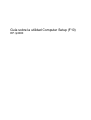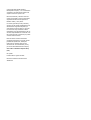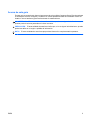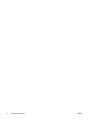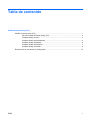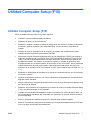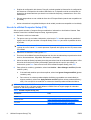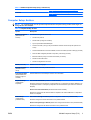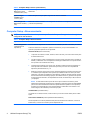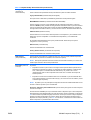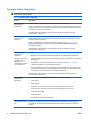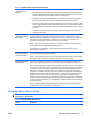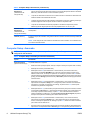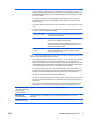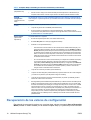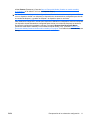HP rp3000 Point of Sale System Guía del usuario
- Tipo
- Guía del usuario
Este manual también es adecuado para
El HP rp3000 Point of Sale System es un sistema de punto de venta potente y versátil diseñado para satisfacer las necesidades de las empresas minoristas. Con su procesador rápido y su memoria ampliable, el rp3000 puede manejar fácilmente las transacciones de los clientes y rastrear los datos de las ventas. El sistema también cuenta con una variedad de características integradas, como un escáner de códigos de barras y un cajón de efectivo, lo que lo convierte en una solución completa para cualquier negocio minorista.
El HP rp3000 Point of Sale System es un sistema de punto de venta potente y versátil diseñado para satisfacer las necesidades de las empresas minoristas. Con su procesador rápido y su memoria ampliable, el rp3000 puede manejar fácilmente las transacciones de los clientes y rastrear los datos de las ventas. El sistema también cuenta con una variedad de características integradas, como un escáner de códigos de barras y un cajón de efectivo, lo que lo convierte en una solución completa para cualquier negocio minorista.

















-
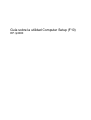 1
1
-
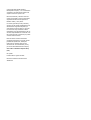 2
2
-
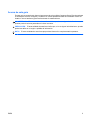 3
3
-
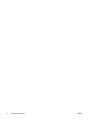 4
4
-
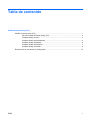 5
5
-
 6
6
-
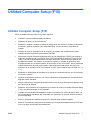 7
7
-
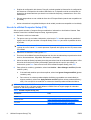 8
8
-
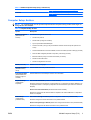 9
9
-
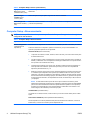 10
10
-
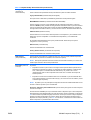 11
11
-
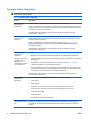 12
12
-
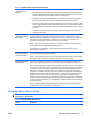 13
13
-
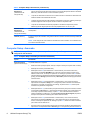 14
14
-
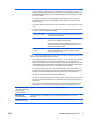 15
15
-
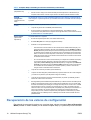 16
16
-
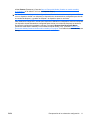 17
17
HP rp3000 Point of Sale System Guía del usuario
- Tipo
- Guía del usuario
- Este manual también es adecuado para
El HP rp3000 Point of Sale System es un sistema de punto de venta potente y versátil diseñado para satisfacer las necesidades de las empresas minoristas. Con su procesador rápido y su memoria ampliable, el rp3000 puede manejar fácilmente las transacciones de los clientes y rastrear los datos de las ventas. El sistema también cuenta con una variedad de características integradas, como un escáner de códigos de barras y un cajón de efectivo, lo que lo convierte en una solución completa para cualquier negocio minorista.
Artículos relacionados
-
HP Compaq dc5850 Small Form Factor PC Guía del usuario
-
HP COMPAQ DC7900 SMALL FORM FACTOR PC Guía del usuario
-
HP Compaq dc5800 Small Form Factor PC Guía del usuario
-
HP Compaq dc5100 Microtower PC Guía del usuario
-
HP Compaq dc5750 Microtower PC Guía del usuario
-
HP Compaq dc5700 Microtower PC Guía del usuario